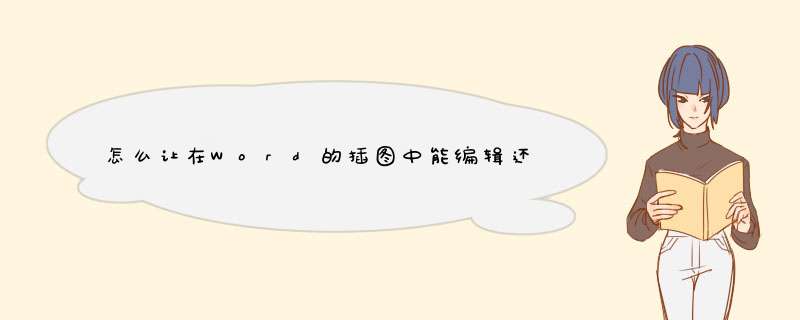
1打开excel表格,首先在excel中建立一个图表,拖动鼠标选中要建立图表的数据
2在菜单栏上执行:插入--柱形图
3右键单击插入的柱形图,然后选择复制
4打开你的word文档,记住这里已经来到了word文档,然后再菜单栏上执行:开始--粘贴--选择性粘贴
5在打开的选择性粘贴对话中,选择microsoft
office
excel图表对象,然后点击确定
6我们看到在word中已经插入了一个图表,在空白的位置中双击,如图所示
7又打开一个界面,你可以看到这个界面,图表的下面出现了工作簿菜单,我们随意的点击一个工作簿可以切换工作簿
8在工作簿中可以修改图表的数据源,更改数据源中数据的大小
9切换回到工作簿中,右键单击该图表,我们选择设置图表区格式
10在设置图表区格式对话框中,我们可以对图表进行如下的更改。
11对图表更改完成以后,我们现在不是在word文档中,怎样返回到word中?如图所示,我们点击空白位置,就能返回到word中了。1、在Windows10桌面右键点击左下角的开始按钮,在d出的菜单中选择“运行”菜单项2、在打开的运行窗口中,我们输入命令regedit,然后点击确定按钮 3、在打开的注册表编辑器窗口中,我们定位到HKEY_CURRENT_USERSoftwareMicrosoftOffice120WordOptions注册表项4、在右侧的空白位置点击右键,然后在d出菜单中依次点击“新建/Dword(32位)值”菜单项6、双击Undohistory注册表键值,在d出窗口中把数值数据修改为10,这是撤销可返回的次数,不建议设置过大,以免占用大量的系统资源。
欢迎分享,转载请注明来源:内存溢出

 微信扫一扫
微信扫一扫
 支付宝扫一扫
支付宝扫一扫
评论列表(0条)